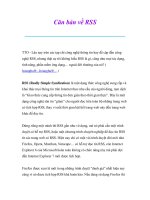bai 2 su dung may tinh co ban 26 08 compatibility mode
Bạn đang xem bản rút gọn của tài liệu. Xem và tải ngay bản đầy đủ của tài liệu tại đây (334.69 KB, 13 trang )
Chương trình: “Bối dưỡng, sát hạch ứng dụng CNTT cơ bản theo TT 03/2014/TT-BTTTT”
MODULE 2:
SỬ DỤNG MÁY TÍNH CƠ BẢN
GIỚI THIỆU WINDOWS 7
Là sản phẩm của hãng Microsoft
Là hệ điều hành mạnh, Có tốc độ nhanh (64 bit)
Đa luồng, đa nhiệm, đa người sử dụng
Được cài đặt cho máy riêng lẻ và cho máy trạm
trong các loại mạng
Có giao diện GUI tiện lợi cho người sử dụng,
Sử dụng chuột
Được cài đặt trên ổ đĩa hệ thống của đĩa cứng
Khi máy tính chạy thì hệ điều hành phải được
nạp vào RAM
1
Trung tâm đào tạo Bưu chính Viễn thông I
1
Chương trình: “Bối dưỡng, sát hạch ứng dụng CNTT cơ bản theo TT 03/2014/TT-BTTTT”
GIỚI THIỆU WINDOWS 7
Gadget Desktop
Desk Top
Icons
Menu Start
TaskBar
Nút Show
Desktop
2
TẮT MỘT ỨNG DỤNG BỊ TREO
Bấm tổ hợp phím Ctrl+Alt+Delete
Chọn Start Task Manage
Chọn nút Application, chọn ứng dụng cần xóa, chọn End
Task
Hoặc chọn nút Processess, chọn tiến trình cần xóa, chọn
End prossset
3
Trung tâm đào tạo Bưu chính Viễn thông I
2
Chương trình: “Bối dưỡng, sát hạch ứng dụng CNTT cơ bản theo TT 03/2014/TT-BTTTT”
XEM THÔNG TIN HỆ THỐNG CỦA MÁY TÍNH
Sắp xếp các biểu tượng (trên màn
hình hoặc trong cửa sổ):
Bấm nút phải chuột tại khoảng
trống trên màn hình hoặc trong
cửa sổ, xuất hiện Menu tắt
Chọn Sort by, chọn:
Name: Sắp xếp theo tên
Size: Sắp xếp theo kích
thước
Type: Sắp xếp theo phần
mở rộng
Modified: Sắp xếp theo thời
gian tạo và sửa đổi nội
dung gần nhất
4
HIỂN THỊ CÁC BIỂU TƯỢNG
Bấm nút phải chuột tại
màn hình hoặc trong cửa
sổ, chọn View, chọn:
Large Icons
Medium Icons
Small Icons
Auto Arrange icons
Align Icon to grid
Show Desktop Icons
Show desktop gadget
5
Trung tâm đào tạo Bưu chính Viễn thông I
3
Chương trình: “Bối dưỡng, sát hạch ứng dụng CNTT cơ bản theo TT 03/2014/TT-BTTTT”
THAY ĐỔI ĐỘ PHÂN GIẢI CỦA MÀN HÌNH
Bấm nút phải chuột tại màn hình, chọn Screen resolution
6
CONTROL PANEL
Thay
đổi độ phân giải màn hình
Thay đổi thiết đặt ngày giờ của hệ thống
Thay đổi các thiết đặt màn hình
Thay đổi các thiết đặt, ngôn ngữ bàn phím
Thay đổi chuột
Cập nhật windows: Vào Control
Panel\System and Security\Windows Update
Gỡ bỏ phần mềm ứng dụng cài đặt trên máy
Control Panel\System and Security\Windows Update
Trung tâm đào tạo Bưu chính Viễn thông I
4
Chương trình: “Bối dưỡng, sát hạch ứng dụng CNTT cơ bản theo TT 03/2014/TT-BTTTT”
MỘT SỐ THAO TÁC TRÊN WINDOWS
Chụp ảnh màn hình: Bấm nút print Screen
Chụp ảnh cửa sổ đang làm việc: Alt+Print Screen
Phóng to, thu nhỏ cửa sổ ứng dụng bằng chuột
Bàn phím ảo: Vào Start, gõ On-Screen keyboard
8
LỰA CHỌN VÀ DỊCH CHUYỂN BIỂU TƯỢNG
Các loại biểu tượng
Chọn biểu tượng
Chọn 1 biểu tượng: Bấm chuột vào biểu tượng
Chọn nhiều biểu tượng: Drag chuột thành 1
khung hình chữ nhật bao lấy các biểu tượng
Di chuyển biểu tượng
Drag các biểu tượng đến vị trí mong muốn
9
Trung tâm đào tạo Bưu chính Viễn thông I
5
Chương trình: “Bối dưỡng, sát hạch ứng dụng CNTT cơ bản theo TT 03/2014/TT-BTTTT”
TẠO, VÀ XÓA BIỂU TƯỢNG SHORTCUT Ở DESKTOP
Shortcut
Tạo
là gì
biểu tượng Short cut
Copy,
chuyển, xóa shortcut
10
SỬ DỤNG CỬA SỔ (WINDOWS)
Các thành phần của một cửa sổ:
Menu Bar
Các đường Link
Minimize
Close
Maximize
Cửa sổ nội dung
Thanh trạng thái
11
Trung tâm đào tạo Bưu chính Viễn thông I
6
Chương trình: “Bối dưỡng, sát hạch ứng dụng CNTT cơ bản theo TT 03/2014/TT-BTTTT”
LÀM VIỆC VỚI CỬA SỔ
1. Di chuyển cửa sổ
2. Thay đổi kích thước cửa sổ
3. Phóng to cửa sổ:
4. Phục hồi cửa sổ
5. Thu nhỏ cửa sổ về thanh công việc
6. Phục hồi cửa sổ từ thanh công việc
7. Mở cửa sổ Folder
8. Đóng cửa sổ:
12
CHUYỂN GIỮA CÁC CỬA SỔ ĐANG MỞ
Bấm Alt+Tab đến cửa sổ cần làm việc thì dừng
lại
Hoặc:
Bấm chuột vào tên cửa sổ trên thanh Taskbar
Đóng cửa sổ đang mở tệp: Ctrl+F4 hoặc Ctrl+W
Đóng cửa sổ đang mở: Alt_F4
Mở Windows Explorer: Window+E
13
Trung tâm đào tạo Bưu chính Viễn thông I
7
Chương trình: “Bối dưỡng, sát hạch ứng dụng CNTT cơ bản theo TT 03/2014/TT-BTTTT”
KÍCH HOẠT MENU BẰNG BÀN PHÍM
1.
Kích hoạt Menu Bar
2.
Kích hoạt Menu Start
3.
Kích hoạt System Menu bằng Bàn phím
4.
Huỷ bỏ việc chọn Menu
5.
Chuyển giữa các ứng dụng
14
Ổ ĐĨA HỆ THỐNG
Thường là Ổ HDD1
Hệ điều hành được cài trên Ổ C:
Các phân hoạch FAT 32, FAT64, NTFS
Lệnh convert từ FAT sang NTFS: CONVERT
Tên_ổ_đĩa: /FS:NTFS
Tốc độ đọc dữ liệu đĩa cứng so với DVD, USB,
RAM, ..
Trung tâm đào tạo Bưu chính Viễn thông I
8
Chương trình: “Bối dưỡng, sát hạch ứng dụng CNTT cơ bản theo TT 03/2014/TT-BTTTT”
FOLDER
Mở rộng, thu hẹp khung nhìn của ổ đĩa, thư mục
Điều hướng tới một thư mục, tệp tin trên 1 Ổ đĩa
Folder là gì
Tạo Folder
Copy, chuyển, xóa Folder
FILE
File là gì?
Qui ước đặt tên File
Các thuộc tính, các thuộc tính mở rộng của File,
Cách mở xem và thay đổi các thuộc tính
Các loại File thông dụng
Ví dụ cách tạo và lưu 1 file trong
Chọn File trong My Computer, Windows Explorer
Các thao tác chuyển, xóa, copy, đổi tên File
17
Trung tâm đào tạo Bưu chính Viễn thông I
9
Chương trình: “Bối dưỡng, sát hạch ứng dụng CNTT cơ bản theo TT 03/2014/TT-BTTTT”
TRÌNH BÀY CÁC ĐỐI TƯỢNG TRONG CỬA SỔ
Nhấp phải chuột trong cửa sổ chọnView, hoặc
vào Menu View, chọn:
Thumbnails: Để xem dưới dạng hình ảnh
phóng to
Tiles: Chỉ xem phần tên chính
Icons: Xem dưới dạng biểu tượng
List: Xem dưới dạng liệt kê
Details: Xem chi tiết
XÓA TỆP TIN, THƯ MỤC
Xóa có thể phục hồi lại: Delete
Xóa không phục hồi lại được: Shift+Delete
Phục hồi lại một hoặc một nhóm đối tượng trong
Recycle Bin
Phục hồi lại tất cả các đối tượng trong Recycle Bin
Xóa một hoặc một nhóm đối tượng trong Recycle
Bin
Xóa tất cả các đối tượng trong Recycle Bin
19
Trung tâm đào tạo Bưu chính Viễn thông I
10
Chương trình: “Bối dưỡng, sát hạch ứng dụng CNTT cơ bản theo TT 03/2014/TT-BTTTT”
TÌM KIẾM
Sử dụng công cụ tìm (Find) để xác định một tệp tin, thư
mục.
Tìm tệp tin theo toàn bộ hoặc một phần tên tệp tin, theo
nội dung.
Tìm tệp tin theo ngày sửa đổi, theo ngày tạo, theo kích
cỡ.
Tìm tệp tin bằng cách sử dụng ký tự đại diện: kiểu tệp tin,
chữ cái đầu của tên tệp tin.
Xem danh sách các tệp tin sử dụng hiện thời
20
NÉN TẬP TIN
Ý nghĩa của việc nén tập tin
Các chương trình nén tập tin:
Winzip,
WinRAR, 7-Zip,...
Hướng dẫn nén tập tin bằng Winzip, WinRAR, 7Zip,...
Trung tâm đào tạo Bưu chính Viễn thông I
11
Chương trình: “Bối dưỡng, sát hạch ứng dụng CNTT cơ bản theo TT 03/2014/TT-BTTTT”
LÀM VIỆC VỚI MÁY IN
Thay đổi máy in mặc định từ một danh sách
máy in đã cài
Cài đặt máy in mới vào máy tính
In tài liệu
Đỏ mực máy in
Vệ sinh máy in
Thay giấy
22
XEM TIẾN TRÌNH CÁC CÔNG VIỆC IN
Vào Menu Start, chọn Printer and fax
Nháy đúp vào biểu tượng máy in
23
Trung tâm đào tạo Bưu chính Viễn thông I
12
Chương trình: “Bối dưỡng, sát hạch ứng dụng CNTT cơ bản theo TT 03/2014/TT-BTTTT”
SỬ DỤNG TRÌNH QUẢN LÝ IN
Dừng tác vụ in
Xóa tác vụ in
Xóa tất cả các tác vụ in
Khởi động lại tác vụ in
24
Trung tâm đào tạo Bưu chính Viễn thông I
13